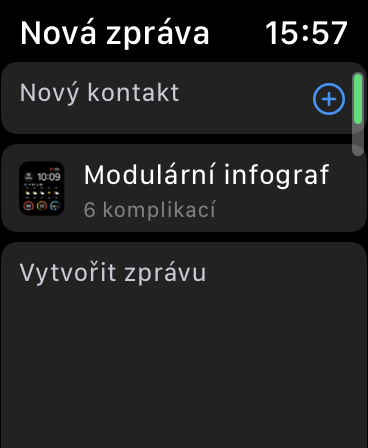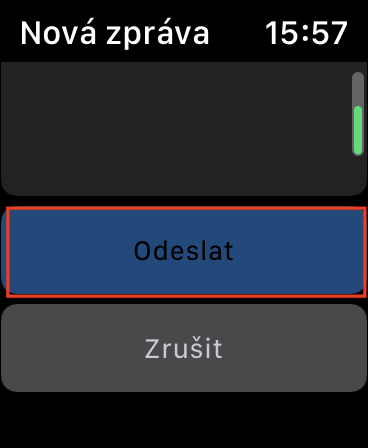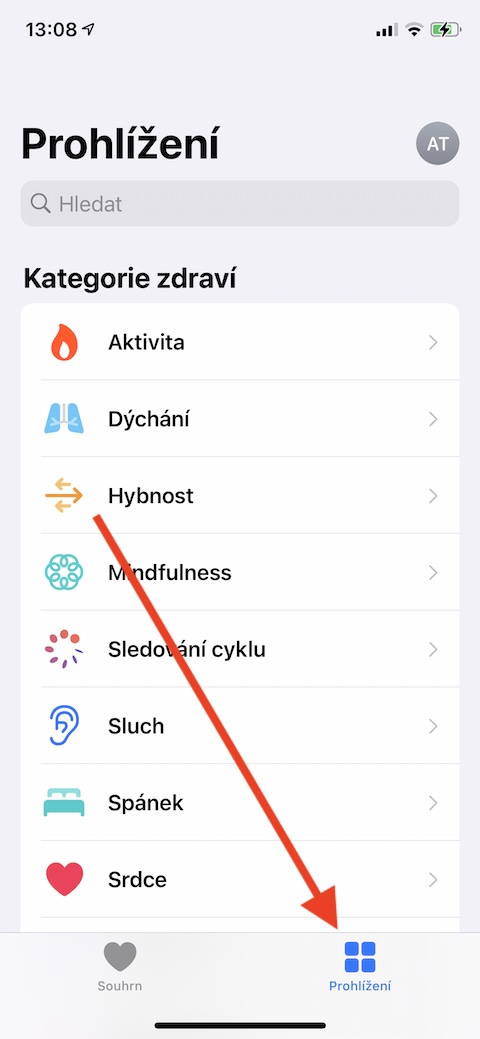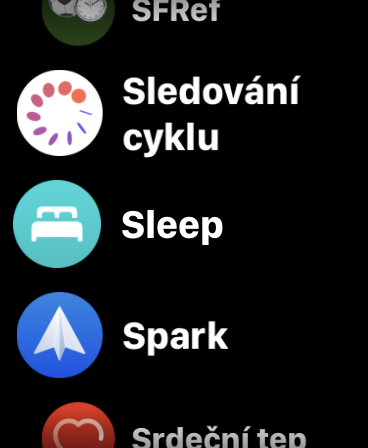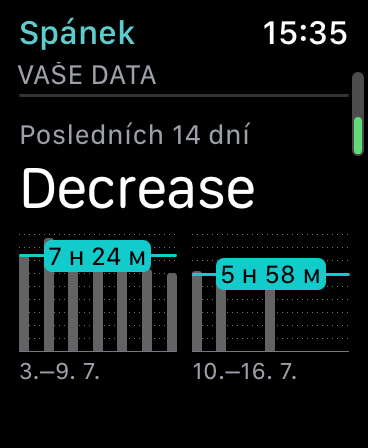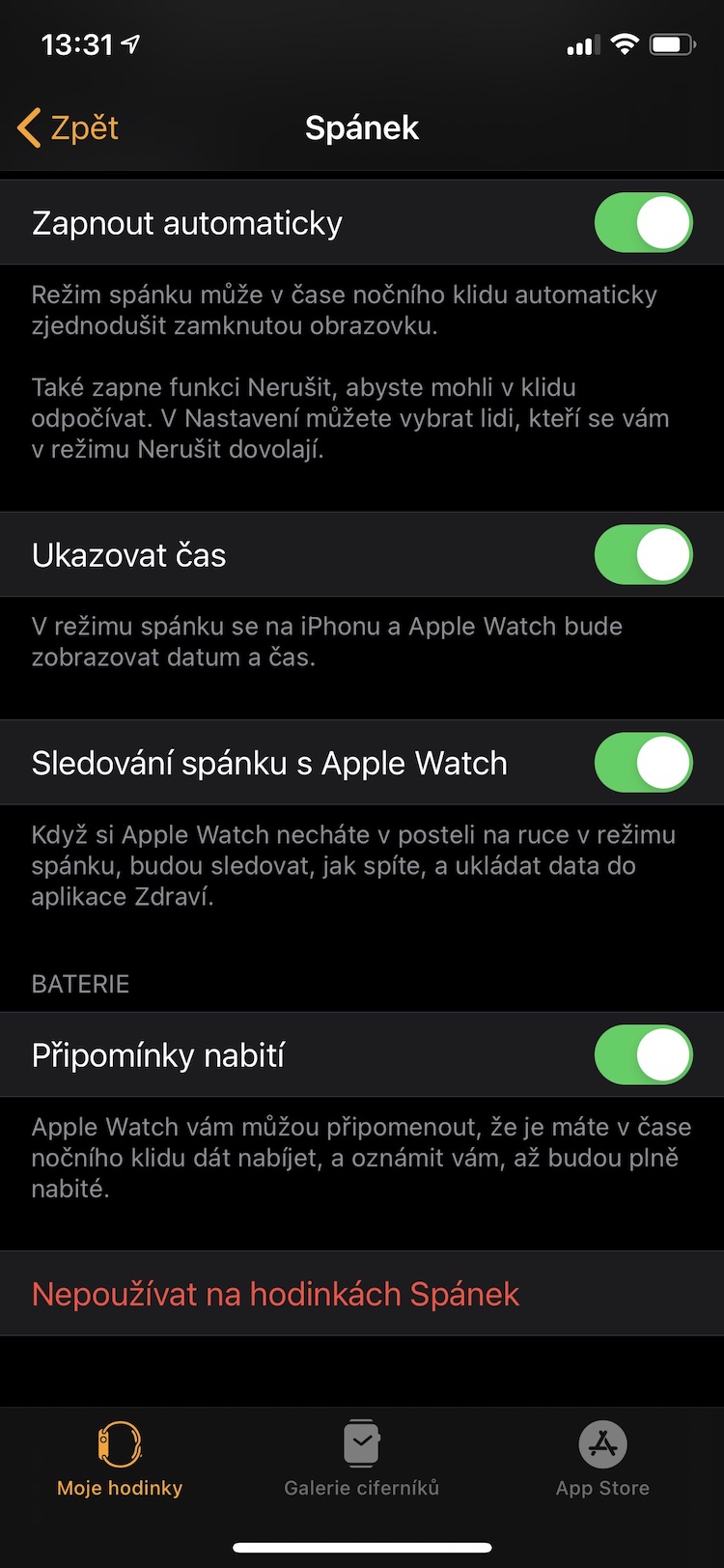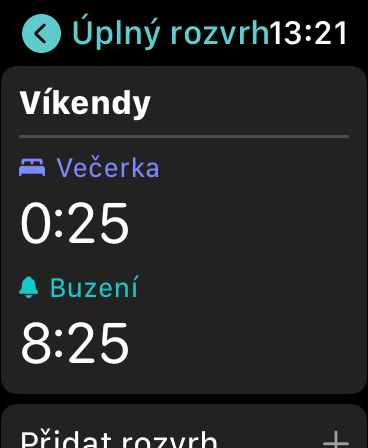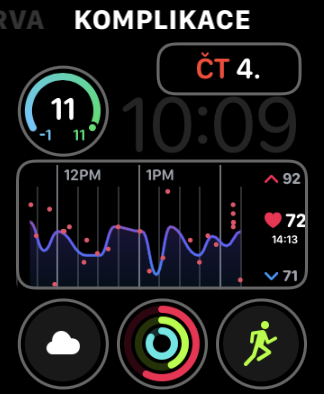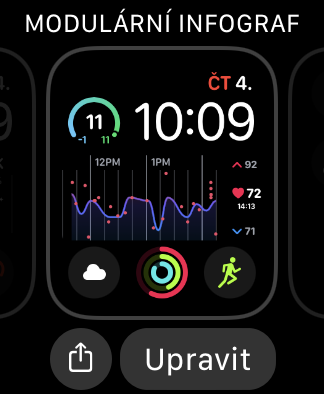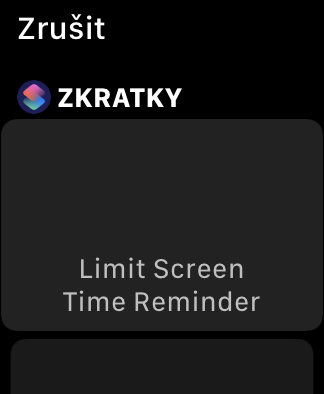অ্যাপল ওয়াচ সর্বদা একটি দুর্দান্ত সহায়ক হয়েছে, তবে watchOS 7 এর সাথে এটি আরও বেশি কার্যকর হয়ে ওঠে। আমাদের সাথে এই পাঁচটি টিপস এবং কৌশল শিখুন, যার জন্য আপনি সত্যিই আপনার স্মার্ট অ্যাপল ঘড়িটি সর্বাধিক ব্যবহার করতে পারবেন।
এটা হতে পারে তোমার আগ্রহ থাকতে পারে

সম্পূর্ণ ডায়াল
watchOS 7 অপারেটিং সিস্টেমের আগমনের সাথে, অ্যাপল ওয়াচ মালিকরা ঘড়ির মুখগুলির সাথে কাজ করার ক্ষেত্রে আরও সমৃদ্ধ বিকল্পগুলি পেয়েছিলেন। একটি দুর্দান্ত বৈশিষ্ট্য হল, উদাহরণস্বরূপ, অন্যান্য ব্যবহারকারীদের কাছ থেকে ঘড়ির মুখগুলি ইনস্টল এবং শেয়ার করার ক্ষমতা - উদাহরণস্বরূপ, এই উদ্দেশ্যে একটি চমৎকার অ্যাপ্লিকেশন রয়েছে বডিওয়াচ. আপনি যদি নিজের তৈরি ঘড়ির মুখটি ভাগ করতে চান তবে প্রথমে দীর্ঘক্ষণ টিপুন আপনার ঘড়ির প্রদর্শন. ক্লিক করুন শেয়ার আইকন নীচে বাম এবং পছন্দসই পরিচিতি নির্বাচন করুন। আপনি একটি ঘড়ি মুখ চান চয়ন করুন তথ্যের সাথে ভাগ করুন অথবা ডেটা ছাড়া, আগ্রহী হলে, প্রাপকের জন্য একটি বার্তা যোগ করুন এবং সহজভাবে পাঠান।
ঘুম ট্র্যাকিং
watchOS অপারেটিং সিস্টেমের সর্বশেষ সংস্করণ সহ Apple Watch একটি ঘুম ট্র্যাকিং বৈশিষ্ট্যও অফার করে। আপনি যদি এই উদ্দেশ্যে তৃতীয় পক্ষের কোনো অ্যাপ ব্যবহার করতে না চান, তাহলে জোড়া আইফোনে চালান ঘড়ি অ্যাপ, ক্লিক করুন স্প্যানেক, এবং সিস্টেম ইতিমধ্যে প্রয়োজনীয় সেটিংস মাধ্যমে আপনাকে গাইড করবে। আপনি নেটিভ ভাষায় পরিসংখ্যান ট্র্যাকিং করতে পারেন স্বাস্থ্য আপনার আইফোনে।
নবজেনা
খুব দেরি করে খুঁজে বের করা যে আপনি আপনার অ্যাপল ওয়াচ চার্জ করতে ভুলে গেছেন তা সর্বদা একটি বিরক্তিকর পরিস্থিতি। সৌভাগ্যবশত, watchOS এবং iOS অপারেটিং সিস্টেমের নতুন সংস্করণের সাথে, আপনাকে আর এর মুখোমুখি হতে হবে না। আপনার ঘড়ি সর্বদা আপনাকে কম ব্যাটারি সম্পর্কে সতর্ক করতে পারে এবং আপনি যদি এটি সম্পূর্ণরূপে চার্জ করেন তবে আপনি আপনার আইফোনে একটি বিজ্ঞপ্তি পাবেন।
এটা হতে পারে তোমার আগ্রহ থাকতে পারে
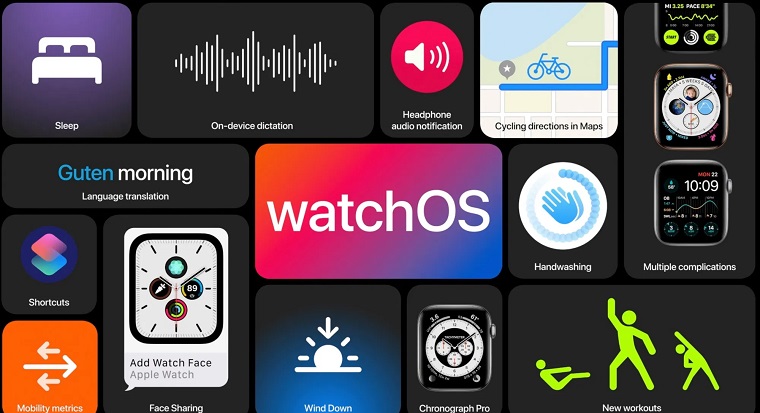
হাঁটতে হাঁটতে অনুবাদ করুন
অ্যাপল ওয়াচের একটি দরকারী অনুবাদ ফাংশনও রয়েছে, যা অ্যাপল আরও বেশি করে উন্নতি করছে। এটি ব্যবহার করা সত্যিই সহজ - আপনার যা দরকার তা হল একটি Apple ঘড়ি৷ সিরি সক্রিয় করুন ("হেই সিরি" আদেশ দিয়ে বা ঘড়ির ডিজিটাল মুকুটটি দীর্ঘক্ষণ চেপে) এবং তাকে একটি আদেশের সাথে অনুবাদ করতে বলুন:"আরে সিরি, স্প্যানিশ ভাষায় 'একটি ঘর' অনুবাদ করুন", না "আপনি কীভাবে জাপানি ভাষায় 'হ্যালো' বলবেন"।
সংক্ষিপ্ত রূপ ব্যবহার করুন
আপনি যদি আপনার আইফোনে নেটিভ শর্টকাটগুলি পছন্দ করেন তবে অ্যাপল ওয়াচেও সেগুলি উপভোগ না করার কোনও কারণ নেই। আপনি শুধুমাত্র একটি ভয়েস কমান্ড দিয়ে স্বাভাবিকের মতো শর্টকাট প্রবেশ করতে পারেন না, তবে আপনি আপনার অ্যাপল ওয়াচের মুখে একটি উপযুক্ত জটিলতাও তৈরি করতে পারেন। দীর্ঘ চাপ প্রদর্শন আপনার অ্যাপল ঘড়ি এবং নীচে আলতো চাপুন সম্পাদনা করুন. এটা সরান বাম দিকে প্রদর্শন করুন, যেখানে আপনি একটি নতুন জটিলতা যোগ করতে চান সেখানে ক্লিক করুন, তারপর তালিকা থেকে আপনি যেটি চান সেটি নির্বাচন করুন সংক্ষেপে.